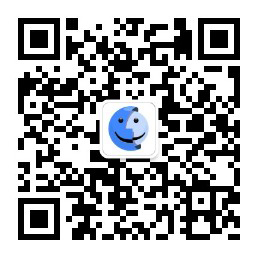| Safari 是 Mac 电脑上的默认浏览器,其功能非常强大,因此学会如何正确的使用 Safari,可以让我们浏览网页更加方便。日前,网友分享了一些 Safari 的常用快捷键,一起来看看吧。 网页浏览 向上/下/左/右滑动网页: 上/下/左/右方向箭头 更大幅度的滑动网页: Option + 方向箭头 向下滑动一整页:空格 向上滑动一整页:Shift + 空格 移动到网页的左上角:Command + 向上箭头 移动到网页的左下角:Command + 向下箭头 显示所有的网页标签页:Command + Shift + \ 在一个新标签页中打开网页:按住 Command 再点击链接;或者在地址栏中按下 Command + 回车 切换到下一个标签页:Control + Tab 或者 Command + Shift + ] 切换到上一个标签页:Control + Shift + Tab 或者 Shift + Command + [ 选择前 9 个网页标签页中的其中一个:Command + 数字 1~9 关闭除了某个标签之外的其他所有标签页:按住 Option 点击那个网页标签的关闭按钮 打开上一个被关闭的网页:Command + Shift + T 显示最近访问过的网页的名字:按住 Safari 顶部工具栏的向后或向前导航按钮 显示最近访问过的网页的 URL 地址: 按住 Option + Safari 顶部工具栏的向后或向前导航按钮 关闭 Safari 阅读模式:按下 ESC 退出全屏:按下 ESC 下载一个链接文件:点击链接的同时按住 Option 改变网页字体大小:Command + 加号“+”增大字体,Command + 减号“-”减小字体 恢复默认字体大小:Command + 数字 0 跳转到地址栏:Command + L 打开一个新的标签页:Command + T 重载当前网页:Command + R 停止载入网页:Command + . 将当前网页以邮件发送:Command + I 阅读列表 打开或者关闭阅读列表的侧边栏:Command + Control + 2 将当前网页添加到阅读列表:Command + Shift + D 将一个网页链接添加到阅读列表:点击链接的时候按下 Shift 在阅读列表中删除一个网页:右键单击,或者按下 Control 单击后,选择删除条目 显示下载列表:Command + Option + L 书签 将当前网页添加到收藏栏中:点击地址栏,显示出完整的 URL 地址和图标,然后将图标拖动到收藏栏中 打开收藏栏中某个文件夹下的所有网页:按住 Command 点击文件夹 显示和隐藏书签的侧边栏:Control + Command + 1 选中书签栏中的某个条目:按住 Command 点击 选中书签栏中上/下一个条目:向上/向下箭头 打开被选中的书签:空格 打开书签栏中被选中的文件夹:空格,或者向右箭头 关闭书签栏中被选中的文件夹:空格,或者向左箭头 更改书签栏中某一条目的名字或者地址: 选中条目,然后回车 删除书签:选中某个书签,按下 Delete Safari 手势 返回上一个网页:两只手指向左滑动 载入下一个网页:两只手指向右滑动 增大/缩小网页字体:两只手指扩大/缩放 显示全部网页标签:两只手指缩放到底 |